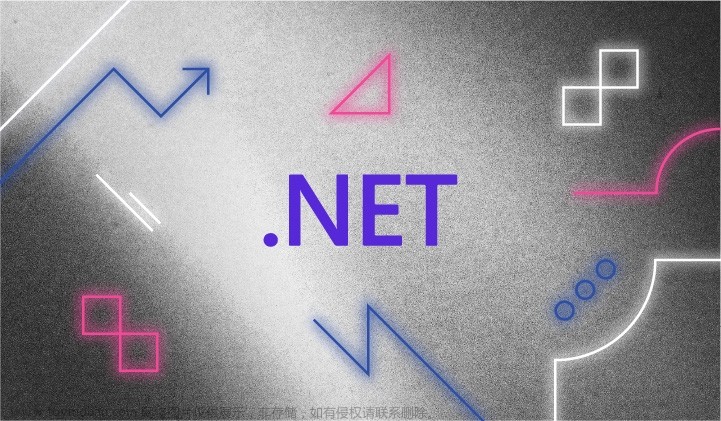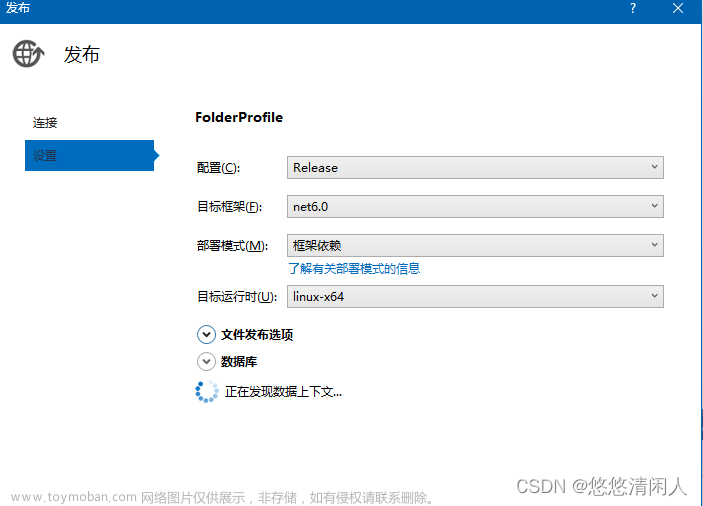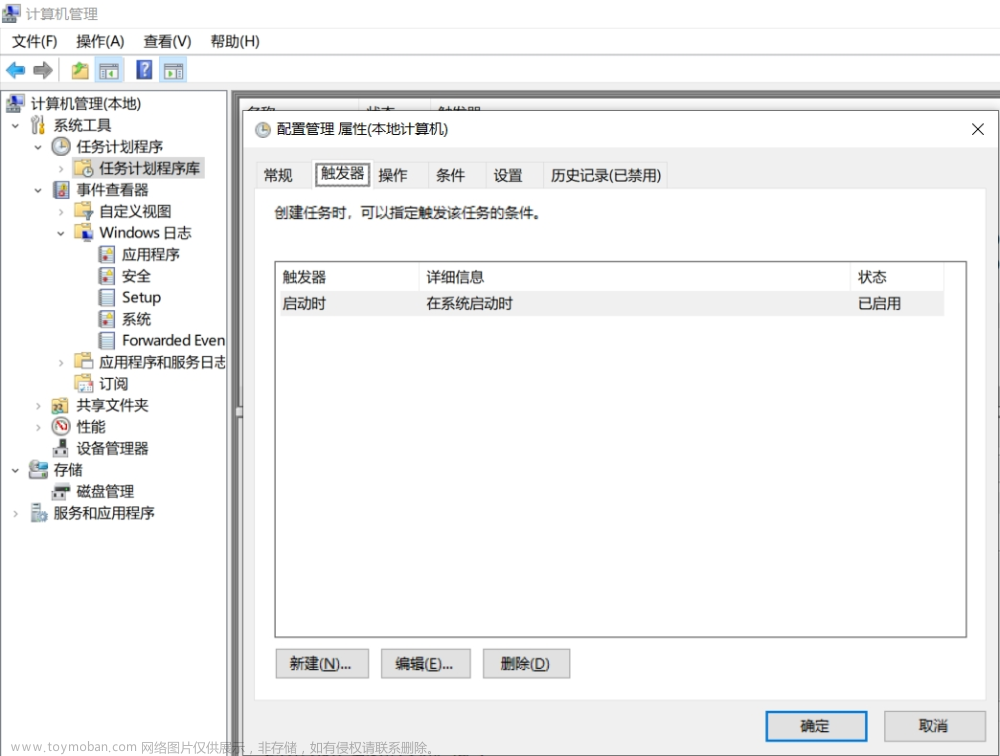.NET多平台应用程序UI (MAUI)将android、iOS、macOS和Windows API统一为一个API,这样你就可以编写一个应用程序在许多平台上本机运行。我们专注于提高您的日常生产力以及您的应用程序的性能。我们认为,开发人员生产率的提高不应该以应用程序性能为代价。
应用程序的大小也是如此——在一个空白的.NET MAUI应用程序中存在什么开销?当我们开始优化.NET MAUI时,很明显iOS需要做一些工作来改善应用程序的大小,而android则缺乏启动性能。
一个dotnet new maui项目的iOS应用程序最初大约是18MB。同样,在之前的预览中.NET MAUI在android上的启动时间也不是很理想:
| 应用程序 |
框架 |
启动时间(ms) |
| Xamarin.Android |
Xamarin |
306.5 |
| Xamarin.Forms |
Xamarin |
498.6 |
| Xamarin.Forms (Shell) |
Xamarin |
817.7 |
| dotnet new android |
.NET 6 (早期预览) |
210.5 |
| dotnet new maui |
.NET 6 (早期预览) |
683.9 |
| .NET Podcast |
.NET 6 (早期预览) |
1299.9 |
这是在Pixel 5设备上平均运行10次得到的结果。有关这些数字是如何获得的,请参阅我们的maui-profiling文件。
我们的目标是让.NET MAUI比它的前身Xamarin更快。很明显,我们在.NET MAUI本身也有一些工作要做。 dotnet new android 模板的发布速度已经超过Xamarin.Android,主要是因为.NET 6中新的BCL和Mono运行时。
新的.NET maui模板还没有使用Shell导航模式,但是计划将其作为.NET maui的默认导航模式。当我们采用这个更改时,我们知道会对模板中的性能造成影响。
几个不同团队的合作才有了今天的成就。我们改进了Microsoft.Extensions ,依赖注入的使用,AOT编译,Java互操作,XAML,.NET MAUI代码,等等方面。
尘埃落定后,我们达到了一个更好的阶段:
| 应用程序 |
框架 |
启动时间(ms) |
| Xamarin.Android |
Xamarin |
306.5 |
| Xamarin.Forms |
Xamarin |
498.6 |
| Xamarin.Forms (Shell) |
Xamarin |
817.7 |
| dotnet new android |
.NET 6 (MAUI GA) |
182.8 |
| dotnet new maui (No Shell**) |
.NET 6 (MAUI GA) |
464.2 |
| dotnet new maui (Shell) |
.NET 6 (MAUI GA) |
568.1 |
| .NET Podcast App (Shell) |
.NET 6 (MAUI GA) |
814.2 |
** -这是原始的dotnet new maui模板,没有使用Shell。
内容十分丰富,来看是否有您期待的更新吧!
主要内容
- 启动性能的改进
- 在移动设备上进行分析
- 测量随着时间的推移
- Profiled AOT
- 单文件程序集存储器
- Spanify.RegisterNativeMembers
- System.Reflection.Emit和构造函数
- System.Reflection.Emit和方法
- 更新的Java.Interop APIs
- 多维Java数组
- 为android图像使用Glide
- 减少Java互操作调用
- 将android XML移植到Java
- 删除Microsoft.Extensions.Hosting
- 在启动时减少Shell初始化
- 字体不应该使用临时文件
- 编译时在平台上计算
- 在XAML中使用编译转换器
- 优化颜色解析
- 不要使用区域性识别的字符串比较
- 懒惰地创建日志
- 使用工厂方法进行依赖注入
- 懒惰地负载ConfigurationManager
- 默认VerifyDependencyInjectionOpenGenericServiceTrimmability
- 改进内置AOT配置文件
- 启用AOT图像的延迟加载
- 删除System.Uri中未使用的编码对象
应用程序大小的改进
- 修复默认的MauiImage大小
- 删除Application.Properties 和DataContractSerializer:
- 修剪未使用的HTTP实现
.NET Podcast示例中的改进
- 删除Microsoft.Extensions.Http用法
- 删除Newtonsoft.Json使用
- 在后台运行第一个网络请求
实验性或高级选项
- 修剪Resource.designer.cs
- R8 Java代码收缩器
- AOT一切
- AOT和LLVM
- 记录自定义AOT配置文件
启动性能的改进
在移动设备上进行分析
我必须提到移动平台上可用的.NET诊断工具,因为它是我们使.NET MAUI更快的第0步。
分析.NET 6 android应用程序需要使用一个叫做dotnet-dsrouter的工具。该工具使dotnet跟踪连接到一个运行的移动应用程序在android, iOS等。这可能是我们用来分析.NET MAUI的最有影响力的工具。
要开始使用dotnet trace和dsrouter,首先通过adb配置一些设置并启动dsrouter:
adb reverse tcp:9000 tcp:9001
adb shell setprop debug.mono.profile '127.0.0.1:9000,suspend'
dotnet-dsrouter client-server -tcps 127.0.0.1:9001 -ipcc /tmp/maui-app --verbose debug
下一步启动dotnet跟踪,如:
dotnet-trace collect --diagnostic-port /tmp/maui-app --format speedscope在启动一个使用-c Release和-p:androidEnableProfiler=true构建的android应用程序后,当dotnet trace输出时,你会注意到连接:
Press <Enter> or <Ctrl+C> to exit...812 (KB)在您的应用程序完全启动后,只需按下enter键就可以得到一个保存在当前目录的*.speedscope。你可以在https://speedscope.app上打开这个文件,深入了解每个方法在应用程序启动期间所花费的时间:


在android应用程序中使用dotnet跟踪的更多细节,请参阅我们的文档。我建议在android设备上分析Release版本,以获得应用在现实世界中的最佳表现。
测量随着时间的推移
我们在.NET基础团队的朋友建立了一个管道来跟踪.NET MAUI性能场景,例如:
- 包大小
- 磁盘大小(未压缩)
- 单个文件分类
- 应用程序启动
随着时间的推移,这使我们能够看到改进或回归的影响,看到dotnet/maui回购的每个提交的数字。我们还可以确定这种差异是否是由xamarin-android、xamarin-macios或dotnet/runtime中的变化引起的。
例如,在物理Pixel 4a设备上运行的dotnet new maui模板的启动时间(以毫秒为单位)图:

注意,Pixel 4a比Pixel 5要慢得多。
我们可以精确地指出在dotnet/maui中发生的回归和改进。这对于追踪我们的目标是非常有用的。
同样地,我们可以在相同的Pixel 4a设备上看到.NET Podcast应用随着时间的推移所取得的进展:

这张图表是我们真正关注的焦点,因为它是一款“真正的应用”,接近于开发者在自己的手机应用中看到的内容。
至于应用程序大小,它是一个更稳定的数字——当情况变得更糟或更好时,它很容易归零:

请参阅dotnet-podcasts#58, Android x# 520和dotnet/maui#6419了解这些改进的详细信息。
异形AOT
在我们对.NET MAUI的初始性能测试中,我们看到了JIT(及时)和AOT(提前)编译的代码是如何执行的:
| 应用 |
JIT 时间(ms) |
AOT 时间(ms) |
| dotnet 新maui |
1078.0ms |
683.9ms |
每次调用c#方法时都会发生JIT处理,这会隐式地影响移动应用程序的启动性能。
另一个问题是AOT导致的应用程序大小增加。每个.NET程序集都会在最终应用中添加一个android本地库。为了更好地利用这两个世界,启动跟踪或分析AOT是Xamarin.Android当前的一个特性。这是一种AOT应用程序启动路径的机制,它显著提高了启动时间,而只增加了适度的应用程序大小。
在.NET 6版本中,这是完全有意义的默认选项。在过去,使用Xamarin.Android进行任何类型的AOT都需要Android NDK(下载多个gb)。我们在没有安装android NDK的情况下构建了AOT应用程序,使其成为可能。
我们为 dotnet new android, maui,和maui-blazor模板的内置配置文件,使大多数应用程序受益。如果你想在.NET 6中记录一个自定义配置文件,你可以试试我们的实验性的Mono.Profiler. Android包。我们正在努力在未来的.NET版本中完全支持记录自定义概要文件。
查看xamarin-Android#6547和dotnet/maui#4859了解这个改进的细节。
单文件程序集存储器
之前,如果你在你最喜欢的zip文件实用程序中查看Release android .apk内容,你可以看到.NET程序集位于:
assemblies/Java.Interop.dll
assemblies/Mono.android.dll
assemblies/System.Runtime.dll
assemblies/arm64-v8a/System.Private.CoreLib.dll
assemblies/armeabi-v7a/System.Private.CoreLib.dll
assemblies/x86/System.Private.CoreLib.dll
assemblies/x86_64/System.Private.CoreLib.dll这些文件是通过mmap系统调用单独加载的,这是应用程序中每个.NET程序集的成本。这是在android工作负载中用C/ c++实现的,使用Mono运行时为程序集加载提供的回调。MAUI应用程序有很多程序集,所以我们引入了一个新的$(androidUseAssemblyStore)特性,该特性在Release版本中默认启用。
在这个改变之后,你会得到:
assemblies/assemblies.manifest
assemblies/assemblies.blob
assemblies/assemblies.arm64_v8a.blob
assemblies/assemblies.armeabi_v7a.blob
assemblies/assemblies.x86.blob
assemblies/assemblies.x86_64.blob现在android启动只需要调用mmap两次:一次是assemblies.blob,第二次是特定于体系结构的Blob。这对带有许多. net程序集的应用程序产生了明显的影响。
如果你需要检查编译过的android应用程序中这些程序集的IL,我们创建了一个程序集存储读取器工具来“解包”这些文件。
另一个选择是在构建应用程序时禁用这些设置:
dotnet build -c Release -p:AndroidUseAssemblyStore=false -p:Android EnableAssemblyCompression=false这样你就可以用你喜欢的压缩工具解压生成的.apk文件,并使用ILSpy这样的工具来检查.NET程序集。这是一个很好的方法来诊断修剪器/链接器问题。
查看xamarin-android#6311了解关于这个改进的详细信息。
Spanify RegisterNativeMembers
当用Java创建c#对象时,会调用一个小型的Java包装器,例如:
public class MainActivity extends Android.app.Activity
{
public static final String methods;
static {
methods = "n_onCreate:(LAndroid/os/Bundle;)V:GetOnCreate_Landroid_os_Bundle_Handler\n";
mono.Android.Runtime.register ("foo.MainActivity, foo", MainActivity.class, methods);
}方法列表是一个以\n和:分隔的Java本机接口(JNI)签名列表,这些签名在托管的c#代码中被重写。对于在c#中重写的每个Java方法,您都会得到一个这样的方法。
当实际的Java onCreate()方法被调用为一个android活动:
public void onCreate (Android.os.Bundle p0)
{
n_onCreate (p0);
}
private native void n_onCreate (Android.os.Bundle p0);通过各种各样的魔术和手势,n_onCreate调用到Mono运行时,并调用c#中的OnCreate()方法。
拆分\n和:-分隔的方法列表的代码是在Xamarin早期使用string.Split()编写的。可以说,Span<T>在那时还不存在,但我们现在可以使用它!这提高了任何继承Java类的c#类的成本,因此这是一个比.NET MAUI更广泛的改进。
你可能会问,“为什么要使用字符串呢?”使用Java数组似乎比分隔字符串对性能的影响更大。在我们的测试中,调用JNI来获取Java数组元素,性能比字符串差。Split和Span的新用法。对于如何在未来的.NET版本中重新构建它,我们有一些想法。
除了.NET 6之外,针对当前客户Xamarin. Android的最新版本也附带了这一更改。
查看xamarin-android#6708了解关于此改进的详细信息。
System.Reflection.Emit和构造函数
在使用Xamarin的早期,我们有一个从Java调用c#构造函数的有点复杂的方法。
首先,我们有一些在启动时发生的反射调用:
static MethodInfo newobject = typeof (System.Runtime.CompilerServices.RuntimeHelpers).GetMethod ("GetUninitializedObject", BindingFlags.Public | BindingFlags.Static)!;
static MethodInfo gettype = typeof (System.Type).GetMethod ("GetTypeFromHandle", BindingFlags.Public | BindingFlags.Static)!;
static FieldInfo handle = typeof (Java.Lang.Object).GetField ("handle", BindingFlags.NonPublic | BindingFlags.Instance)!;这似乎是Mono早期版本遗留下来的,并一直延续到今天。例如,可以直接调用RuntimeHelpers.GetUninitializedObject()。
然后是一些复杂的System.Reflection.Emit用法,并在System.Reflection.ConstructorInfo中传递一个cinfo实例:
DynamicMethod method = new DynamicMethod (DynamicMethodNameCounter.GetUniqueName (), typeof (void), new Type [] {typeof (IntPtr), typeof (object []) }, typeof (DynamicMethodNameCounter), true);
ILGenerator il = method.GetILGenerator ();
il.DeclareLocal (typeof (object));
il.Emit (OpCodes.Ldtoken, type);
il.Emit (OpCodes.Call, gettype);
il.Emit (OpCodes.Call, newobject);
il.Emit (OpCodes.Stloc_0);
il.Emit (OpCodes.Ldloc_0);
il.Emit (OpCodes.Ldarg_0);
il.Emit (OpCodes.Stfld, handle);
il.Emit (OpCodes.Ldloc_0);
var len = cinfo.GetParameters ().Length;
for (int i = 0; i < len; i++) {
il.Emit (OpCodes.Ldarg, 1);
il.Emit (OpCodes.Ldc_I4, i);
il.Emit (OpCodes.Ldelem_Ref);
}
il.Emit (OpCodes.Call, cinfo);
il.Emit (OpCodes.Ret);
return (Action<IntPtr, object?[]?>) method.CreateDelegate (typeof (Action <IntPtr, object []>));调用返回的委托,使得IntPtr是Java.Lang.Object子类的句柄,而对象[]是该特定c#构造函数的任何参数。emit对于在启动时第一次使用它以及以后的每次调用都有很大的成本。
经过仔细的审查,我们可以将handle字段设置为内部的,并将此代码简化为:
var newobj = RuntimeHelpers.GetUninitializedObject (cinfo.DeclaringType);
if (newobj is Java.Lang.Object o) {
o.handle = jobject;
} else if (newobj is Java.Lang.Throwable throwable) {
throwable.handle = jobject;
} else {
throw new InvalidOperationException ($"Unsupported type: '{newobj}'");
}
cinfo.Invoke (newobj, parms);这段代码所做的是在不调用构造函数的情况下创建一个对象,设置句柄字段,然后调用构造函数。这样做是为了当c#构造函数开始时,Handle在任何Java.Lang.Object上都是有效的。构造函数内部的任何Java互操作(比如调用类上的其他Java方法)以及调用任何基本Java构造函数都需要Handle。
新代码显著改进了从Java调用的任何c#构造函数,因此这个特殊的更改改进的不仅仅是.NET MAUI。除了.NET 6之外,针对当前客户Xamarin. android的最新版本也附带了这一更改。
查看xamarin-android#6766了解这个改进的详细信息。
System.Reflection.Emit和方法
当你在c#中重写一个Java方法时,比如:
public class MainActivity : Activity
{
protected override void OnCreate(Bundle savedInstanceState)
{
base.OnCreate(savedInstanceState);
//...
}
}在从Java到c#的转换过程中,我们必须封装c#方法来处理异常,例如:
try
{
// Call the actual C# method here
}
catch (Exception e) when (_unhandled_exception (e))
{
androidEnvironment.UnhandledException (e);
if (Debugger.IsAttached || !JNIEnv.PropagateExceptions)
throw;
}例如,如果在OnCreate()中未处理托管异常,那么实际上会导致本机崩溃(并且没有托管的c#堆栈跟踪)。我们需要确保调试器在附加异常时能够中断,否则将记录c#堆栈跟踪。
从Xamarin开始,上面的代码是通过System.Reflection.Emit生成的:
var dynamic = new DynamicMethod (DynamicMethodNameCounter.GetUniqueName (), ret_type, param_types, typeof (DynamicMethodNameCounter), true);
var ig = dynamic.GetILGenerator ();
LocalBuilder? retval = null;
if (ret_type != typeof (void))
retval = ig.DeclareLocal (ret_type);
ig.Emit (OpCodes.Call, wait_for_bridge_processing_method!);
var label = ig.BeginExceptionBlock ();
for (int i = 0; i < param_types.Length; i++)
ig.Emit (OpCodes.Ldarg, i);
ig.Emit (OpCodes.Call, dlg.Method);
if (retval != null)
ig.Emit (OpCodes.Stloc, retval);
ig.Emit (OpCodes.Leave, label);
bool filter = Debugger.IsAttached || !JNIEnv.PropagateExceptions;
if (filter && JNIEnv.mono_unhandled_exception_method != null) {
ig.BeginExceptFilterBlock ();
ig.Emit (OpCodes.Call, JNIEnv.mono_unhandled_exception_method);
ig.Emit (OpCodes.Ldc_I4_1);
ig.BeginCatchBlock (null!);
} else {
ig.BeginCatchBlock (typeof (Exception));
}
ig.Emit (OpCodes.Dup);
ig.Emit (OpCodes.Call, exception_handler_method!);
if (filter)
ig.Emit (OpCodes.Throw);
ig.EndExceptionBlock ();
if (retval != null)
ig.Emit (OpCodes.Ldloc, retval);
ig.Emit (OpCodes.Ret);这段代码被调用两次为一个 dotnet new android 应用程序,但~58次为一个dotnet new maui应用程序!
我们意识到实际上可以为每个通用委托类型编写一个强类型的“快速路径”,而不是使用System.Reflection.Emit。有一个生成的委托匹配每个签名:
void OnCreate(Bundle savedInstanceState);
// Maps to *JNIEnv, JavaClass, Bundle
// Internal to each assembly
internal delegate void _JniMarshal_PPL_V(IntPtr, IntPtr, IntPtr);这样我们就可以列出所有使用过的dotnet maui应用程序的签名,比如:
class JNINativeWrapper
{
static Delegate? CreateBuiltInDelegate (Delegate dlg, Type delegateType)
{
switch (delegateType.Name)
{
// Unsafe.As<T>() is used, because _JniMarshal_PPL_V is generated internal in each assembly
case nameof (_JniMarshal_PPL_V):
return new _JniMarshal_PPL_V (Unsafe.As<_JniMarshal_PPL_V> (dlg).Wrap_JniMarshal_PPL_V);
// etc.
}
return null;
}
// Static extension method is generated to avoid capturing variables in anonymous methods
internal static void Wrap_JniMarshal_PPL_V (this _JniMarshal_PPL_V callback, IntPtr jnienv, IntPtr klazz, IntPtr p0)
{
// ...
}
}
这种方法的缺点是,当使用新签名时,我们必须列出更多的情况。不想详尽地列出每一种组合,因为这会导致IL大小的增长。我们正在研究如何在未来的.NET版本中改进这一点。
查看xamarin-android#6657和xamarin- android #6707了解这个改进的详细信息。
更新的Java.Interop APIs
Java.Interop.dll中原始的Xamarin api是这样的api:
- JNIEnv.CallStaticObjectMethod
在Java中调用的“新方法”每次调用占用的内存更少:
- JniEnvironment.StaticMethods.CallStaticObjectMethod
当在构建时为Java方法生成c#绑定时,默认使用更新/更快的方法—在Xamarin.Android中已经有一段时间了。以前,Java绑定项目可以将$(AndroidCodegenTarget)设置为XAJavaInterop1,它在每次调用中缓存和重用jmethodID实例。请参阅java.interop文档获取关于该特性的历史记录。
其他有问题的地方是有“手动”绑定的地方。这些往往也是经常使用的方法,所以值得修复这些!
一些改善这种情况的例子:
- JNIEnv.FindClass()在xamarin-android#6805
- JavaList 和 JavaList<T>在 xamarin-android#6812
多维Java数组
当向Java来回传递c#数组时,中间步骤必须复制数组,以便适当的运行时能够访问它。这真的是一个开发者体验的情况,因为c#开发者期望写这样的东西:
var array = new int[] { 1, 2, 3, 4};
MyJavaMethod (array);
在MyJavaMethod里面会做:
IntPtr native_items = JNIEnv.NewArray (items);
try
{
// p/invoke here, actually calls into Java
}
finally
{
if (items != null)
{
JNIEnv.CopyArray (native_items, items); // If the calling method mutates the array
JNIEnv.DeleteLocalRef (native_items); // Delete our Java local reference
}
}
JNIEnv.NewArray()访问一个“类型映射”,以知道需要将哪个Java类用于数组的元素。
dotnet new maui项目使用的特定android API有问题:
public ColorStateList (int[][]? states, int[]? colors)发现一个多维 int[][] 数组可以访问每个元素的“类型映射”。 当启用额外的日志记录时,我们可以看到这一点,许多实例:
monodroid: typemap: failed to map managed type to Java type: System.Int32, System.Private.CoreLib, Version=6.0.0.0, Culture=neutral, PublicKeyToken=7cec85d7bea7798e (Module ID: 8e4cd939-3275-41c4-968d-d5a4376b35f5; Type token: 33554653)
monodroid-assembly: typemap: called from
monodroid-assembly: at android.Runtime.JNIEnv.TypemapManagedToJava(Type )
monodroid-assembly: at android.Runtime.JNIEnv.GetJniName(Type )
monodroid-assembly: at android.Runtime.JNIEnv.FindClass(Type )
monodroid-assembly: at android.Runtime.JNIEnv.NewArray(Array , Type )
monodroid-assembly: at android.Runtime.JNIEnv.NewArray[Int32[]](Int32[][] )
monodroid-assembly: at android.Content.Res.ColorStateList..ctor(Int32[][] , Int32[] )
monodroid-assembly: at Microsoft.Maui.Platform.ColorStateListExtensions.CreateButton(Int32 enabled, Int32 disabled, Int32 off, Int32 pressed)
对于这种情况,我们应该能够调用JNIEnv.FindClass()一次,并为数组中的每一项重用这个值!
我们正在研究如何在未来的.NET版本中进一步改进这一点。一个这样的例子是dotnet/maui#5654,在这里我们只是简单地考虑完全用Java来创建数组。
查看xamarin-android#6870了解这个改进的详细信息。
为android图像使用Glide
Glide是现代android应用程序推荐的图片加载库。谷歌文档甚至推荐使用它,因为内置的android Bitmap类可能很难正确使用。glidex.forms是在Xamarin.Forms中使用Glide的原型。但我们将 Glide 提升为未来在 .NET MAUI 中加载图像的“方式”。
为了减少JNI互操作的开销,.NET MAUI的Glide实现主要是用Java编写的,例如:
import com.bumptech.glide.Glide;
//...
public static void loadImageFromUri(ImageView imageView, String uri, Boolean cachingEnabled, ImageLoaderCallback callback) {
//...
RequestBuilder<Drawable> builder = Glide
.with(imageView)
.load(androidUri);
loadInto(builder, imageView, cachingEnabled, callback);
}
ImageLoaderCallback在c#中子类化以处理托管代码中的完成。其结果是,来自web的图像的性能应该比以前在Xamarin.Forms中得到的性能有了显著提高。
详见dotnet/maui#759和dotnet/maui#5198。
减少Java互操作调用
假设你有以下Java api:
public void setFoo(int foo);
public void setBar(int bar);
这些方法的互操作如下:
public unsafe static void SetFoo(int foo)
{
JniArgumentValue* __args = stackalloc JniArgumentValue[1];
__args[0] = new JniArgumentValue(foo);
return _members.StaticMethods.InvokeInt32Method("setFoo.(I)V", __args);
}
public unsafe static void SetBar(int bar)
{
JniArgumentValue* __args = stackalloc JniArgumentValue[1];
__args[0] = new JniArgumentValue(bar);
return _members.StaticMethods.InvokeInt32Method("setBar.(I)V", __args);
所以调用这两个方法会两次调用stackalloc,两次调用p/invoke。创建一个小型的Java包装器会更有性能,例如:
public void setFooAndBar(int foo, int bar)
{
setFoo(foo);
setBar(bar);
}
翻译为:
public unsafe static void SetFooAndBar(int foo, int bar)
{
JniArgumentValue* __args = stackalloc JniArgumentValue[2];
__args[0] = new JniArgumentValue(foo);
__args[1] = new JniArgumentValue(bar);
return _members.StaticMethods.InvokeInt32Method("setFooAndBar.(II)V", __args);
}
.NET MAUI视图本质上是c#对象,有很多属性需要在Java中以完全相同的方式设置。如果我们将这个概念应用到.NET MAUI中的每个android View中,我们可以创建一个~18参数的方法用于View创建。后续的属性更改可以直接调用标准的android api。
对于非常简单的.NET MAUI控件来说,这在性能上有了显著的提高:
| 方法 |
平均 |
错误 |
标准差 |
0代 |
已分配 |
| Border(Before) |
323.2 µs |
0.82 µs |
0.68 µs |
0.9766 |
5 KB |
| Border(After) |
242.3 µs |
1.34 µs |
1.25 µs |
0.9766 |
5 KB |
| CollectionView(Before) |
354.6 µs |
2.61 µs |
2.31 µs |
1.4648 |
6 KB |
| CollectionView(After) |
258.3 µs |
0.49 µs |
0.43 µs |
1.4648 |
6 KB |
请参阅dotnet/maui#3372了解有关此改进的详细信息。
将android XML移植到Java
回顾android上的dotnet跟踪输出,我们可以看到合理的时间花费在:
20.32.ms mono.andorid!Andorid.Views.LayoutInflater.Inflate回顾堆栈跟踪,时间实际上花在了android/Java扩展布局上,而在.NET端没有任何工作发生。
如果你看看编译过的android .apk和res/layouts/bottomtablayout。在android Studio中,XML只是普通的XML。只有少数标识符被转换为整数。这意味着android必须解析XML并通过Java的反射api创建Java对象——似乎我们不使用XML就可以获得更快的性能?
通过标准的BenchmarkDotNet对比,我们发现在涉及互操作时,使用android布局的表现甚至比使用c#更差:
| 方法 |
方法 |
错误 |
标准差 |
已分配 |
| Java |
338.4 µs |
4.21 µs |
3.52 µs |
744 B |
| CSharp |
410.2 µs |
7.92 µs |
6.61 µs |
1,336 B |
| XML |
490.0 µs |
7.77 µs |
7.27 µs |
2,321 B |
接下来,我们将BenchmarkDotNet配置为单次运行,以更好地模拟启动时发生的情况:
| 方法 |
中值 |
| Java |
4.619 ms |
| CSharp |
37.337 ms |
| XML |
39.364 ms |
我们在.NET MAUI中看到了一个更简单的布局,底部标签导航:
<?xml version="1.0" encoding="utf-8"?>
<LinearLayout
xmlns:android="http://schemas.android.com/apk/res/android"
android:orientation="vertical"
android:layout_width="match_parent"
android:layout_height="match_parent">
<FrameLayout
android:id="@+id/bottomtab.navarea"
android:layout_width="match_parent"
android:layout_height="0dp"
android:layout_gravity="fill"
android:layout_weight="1" />
<com.google.android.material.bottomnavigation.BottomNavigationView
android:id="@+id/bottomtab.tabbar"
android:theme="@style/Widget.Design.BottomNavigationView"
android:layout_width="match_parent"
android:layout_height="wrap_content" />
</LinearLayout>
我们可以将其移植到四个Java方法中,例如:
@NonNull
public static List<View> createBottomTabLayout(Context context, int navigationStyle);
@NonNull
public static LinearLayout createLinearLayout(Context context);
@NonNull
public static FrameLayout createFrameLayout(Context context, LinearLayout layout);
@NonNull
public static BottomNavigationView createNavigationBar(Context context, int navigationStyle, FrameLayout bottom)
这使得我们在android上创建底部标签导航时只能从c#切换到Java 4次。它还允许android操作系统跳过加载和解析.xml来“膨胀”Java对象。我们在dotnet/maui中执行了这个想法,在启动时删除所有LayoutInflater.Inflate()调用。
请参阅dotnet/maui#5424, dotnet/maui#5493,和dotnet/maui#5528了解这些改进的详细信息。
删除Microsoft.Extensions.Hosting
hosting提供了一个.NET通用主机,用于在.NET应用程序中管理依赖注入、日志记录、配置和应用生命周期。这对启动时间有影响,似乎不适合移动应用程序。
从.NET MAUI中移除Microsoft.Extensions.Hosting使用是有意义的。. net MAUI没有试图与“通用主机”互操作来构建DI容器,而是有自己的简单实现,它针对移动启动进行了优化。此外,. net MAUI默认不再添加日志记录提供程序。
通过这一改变,我们看到dotnet new maui android应用程序的启动时间减少了5-10%。在iOS上,它减少了相同应用程序的大小,从19.2 MB => 18.0 MB。
详见dotnet/maui#4505和dotnet/maui#4545。
在启动时减少Shell初始化
Xamarin. Forms Shell是跨平台应用程序导航的一种模式。这个模式是在.NET MAUI中提出的,它被推荐作为构建应用程序的默认方式。
当我们发现在启动时使用Shell的成本(对于Xamarin和Xamarin.form和.NET MAUI),我们找到了几个可以优化的地方:
- 不要在启动时解析路由——要等到一个需要它们的导航发生。
- 如果没有为导航提供查询字符串,则只需跳过处理查询字符串的代码。这将删除过度使用System.Reflection的代码路径。
- 如果页面没有可见的BottomNavigationView,那么不要设置菜单项或任何外观元素。
请参阅dotnet/maui#5262了解此改进的详细信息。
字体不应该使用临时文件
大量的时间花在.NET MAUI应用程序加载字体上:
32.19ms Microsoft.Maui!Microsoft.Maui.FontManager.CreateTypeface(System.ValueTuple`3<string, Microsoft.Maui.FontWeight, bool>)检查代码时,它所做的工作比需要的更多:
- 将androidAsset文件保存到临时文件夹。
- 使用android API, Typeface.CreateFromFile()来加载文件。
我们实际上可以直接使用Typeface.CreateFromAsset() android API,根本不用临时文件。
请参阅dotnet/maui#4933了解有关此改进的详细信息。
编译时在平台上计算
{OnPlatform}标记扩展的使用:
<Label Text="Platform: " />
<Label Text="{OnPlatform Default=Unknown, android=android, iOS=iOS" />
…实际上可以在编译时计算,net6.0-android和net6.0-ios会得到适当的值。在未来的.NET版本中,我们将对 XML元素进行同样的优化。
详见dotnet/maui#4829和dotnet/maui#5611。
在XAML中使用编译转换器
以下类型现在在XAML编译时转换,而不是在运行时:
- 颜色:dotnet /maui# 4687
- 角半径: dotnet / maui # 5192
- 字形大小:dotnet / maui # 5338
- 网格长度, 行定义, 列定义: dotnet/maui#5489
这导致从.xaml文件生成更好/更快的IL。
优化颜色解析
Microsoft.Maui.Graphics.Color.Parse()的原始代码可以重写,以更好地使用Span并避免字符串分配。
| 方法 |
平均 |
错误 |
标准差 |
0代 |
已分配 |
| Parse (之前) |
99.13 ns |
0.281 ns |
0.235 ns |
0.0267 |
168 B |
| Parse (之后) |
52.54 ns |
0.292 ns |
0.259 ns |
0.0051 |
32 B |
能够在ReadonlySpan<char> dotnet/csharplang#1881上使用switch语句,将在未来的.NET版本中进一步改善这种情况。
看到dotnet / Microsoft.Maui.Graphics # 343和dotnet / Microsoft.Maui.Graphics # 345关于这个改进的细节。
不要使用区域性识别的字符串比较
回顾一个新的naui项目的dotnet跟踪输出,可以看到android上第一个区域性感知字符串比较的真实成本:
6.32ms Microsoft.Maui.Controls!Microsoft.Maui.Controls.ShellNavigationManager.GetNavigationState
3.82ms Microsoft.Maui.Controls!Microsoft.Maui.Controls.ShellUriHandler.FormatUri
3.82ms System.Private.CoreLib!System.String.StartsWith
2.57ms System.Private.CoreLib!System.Globalization.CultureInfo.get_CurrentCulture
实际上,我们甚至不希望在本例中使用区域性比较—它只是从Xamarin.Forms引入的代码。
例如,如果你有:
if (text.StartsWith("f"))
{
// do something
}
在这种情况下,你可以简单地这样做:
if (text.StartsWith("f", StringComparision.Ordinal))
{
// do something
}
如果在整个应用程序中执行,System.Globalization.CultureInfo.CurrentCulture可以避免被调用,并且可以稍微提高If语句的总体速度。
为了解决整个dotnet/maui回购的这种情况,我们引入了代码分析规则来捕捉这些:
dotnet_diagnostic.CA1307.severity = error
dotnet_diagnostic.CA1309.severity = error
请参阅dotnet/maui#4988了解有关改进的详细信息。
懒惰地创建日志
ConfigureFonts() API在启动时花费了一些时间来做一些可以延迟到以后的工作。我们还可以改进Microsoft.Extensions中日志基础设施的一般用法。
我们所做的一些改进如下:
- 推迟创建“记录器”类,直到需要它们时再创建。
- 内置的日志记录基础设施在默认情况下是禁用的,必须显式启用。
- 延迟调用android的EmbeddedFontLoader中的Path.GetTempPath(),直到需要它。
- 不要使用ILoggerFactory创建通用记录器。而是直接获取ILogger服务,这样它就被缓存了。
请参阅dotnet/maui#5103了解有关此改进的详细信息。
使用工厂方法进行依赖注入
当使用Microsoft.Extensions。DependencyInjection,注册服务,比如:
IServiceCollection services /* ... */;
services.TryAddSingleton<IFooService, FooService>();
Microsoft.Extensions必须做一些System.Reflection来创建FooService的第一个实例。这是值得注意的dotnet跟踪输出在android上。
相反,如果你这样做了:
// If FooService has no dependencies
services.TryAddSingleton<IFooService>(sp => new FooService());
// Or if you need to retrieve some dependencies
services.TryAddSingleton<IFooService>(sp => new FooService(sp.GetService<IBar>()));
在这种情况下,Microsoft.Extensions可以简单地调用lamdba/匿名方法,而不需要系统。反射。
我们在所有的dotnet/maui上进行了改进,并使用了bannedapianalyzer,这样就不会有人意外地使用TryAddSingleton()更慢的重载。
请参阅dotnet/maui#5290了解有关此改进的详细信息。
默认VerifyDependencyInjectionOpenGenericServiceTrimmability
.NET Podcast样本花费了4-7ms的时间:
Microsoft.Extensions.DependencyInjection.ServiceLookup.CallsiteFactory.ValidateTrimmingAnnotations()MSBuild属性$(verifydependencyinjectionopengenericservicetrimability)触发该方法运行。这个特性开关确保dynamallyaccessedmembers被正确地应用于打开依赖注入中的泛型类型。
在基础.NET SDK中,当publishtrim =true时,该开关将被启用。然而,android应用程序在Debug版本中并没有设置publishtrim =true,所以开发者错过了这个验证。
相反,在已发布的应用程序中,我们不想支付这种验证的成本。所以这个特性开关应该在Release版本中关闭。
查看xamarin-android#6727和xamarin-macios#14130了解关于这个改进的详细信息。
懒惰地负载ConfigurationManager
configurationmanager并没有被许多移动应用程序使用,而且创建一个是非常昂贵的!(例如,在android上约为7.59ms)
在.NET MAUI中,一个ConfigurationManager在启动时默认被创建,我们可以使用Lazy延迟它的创建,所以它将不会被创建,除非请求。
请参阅dotnet/maui#5348了解有关此改进的详细信息。
改进内置AOT配置文件
Mono运行时有一个关于每个方法的JIT时间的报告(参见我们的文档),例如:
Total(ms) | Self(ms) | Method
3.51 | 3.51 | Microsoft.Maui.Layouts.GridLayoutManager/GridStructure:.ctor (Microsoft.Maui.IGridLayout,double,double)
1.88 | 1.88 | Microsoft.Maui.Controls.Xaml.AppThemeBindingExtension/<>c__DisplayClass20_0:<Microsoft.Maui.Controls.Xaml.IMarkupExtension<Microsoft.Maui.Controls.BindingBase>.ProvideValue>g__minforetriever|0 ()
1.66 | 1.66 | Microsoft.Maui.Controls.Xaml.OnIdiomExtension/<>c__DisplayClass32_0:<ProvideValue>g__minforetriever|0 ()
1.54 | 1.54 | Microsoft.Maui.Converters.ThicknessTypeConverter:ConvertFrom (System.ComponentModel.ITypeDescriptorContext,System.Globalization.CultureInfo,object)
这是一个使用Profiled AOT的版本构建中.NET Podcast示例中的顶级jit时间选择。这些似乎是开发人员希望在. net MAUI应用程序中使用的常用api。
为了确保这些方法在AOT配置文件中,我们在dotnet/maui中使用了这些api
_ = new Microsoft.Maui.Layouts.GridLayoutManager(new Grid()).Measure(100, 100);
<SolidColorBrush x:Key="ProfiledAot_AppThemeBinding_Color" Color="{AppThemeBinding Default=Black}"/>
<CollectionView x:Key="ProfiledAot_CollectionView_OnIdiom_Thickness" Margin="{OnIdiom Default=1,1,1,1}" />
在这个测试应用程序中调用这些方法可以确保它们位于内置的. net MAUI AOT配置文件中。
在这个更改之后,我们看了一个更新的JIT报告:
Total (ms) | Self (ms) | Method
2.61 | 2.61 | string:SplitInternal (string,string[],int,System.StringSplitOptions)
1.57 | 1.57 | System.Number:NumberToString (System.Text.ValueStringBuilder&,System.Number/NumberBuffer&,char,int,System.Globalization.NumberFormatInfo)
1.52 | 1.52 | System.Number:TryParseInt32IntegerStyle (System.ReadOnlySpan`1<char>,System.Globalization.NumberStyles,System.Globalization.NumberFormatInfo,int&)
这导致了进一步的补充:
var split = "foo;bar".Split(';');
var x = int.Parse("999");
x.ToString();
我们对Color.Parse()、Connectivity做了类似的修改.NETworkAccess DeviceInfo。成语,AppInfo。.NET MAUI应用程序中应该经常使用的requestdtheme。
请参阅dotnet/maui#5559, dotnet/maui#5682,和dotnet/maui#6834了解这些改进的详细信息。
如果你想在.NET 6中记录一个自定义的AOT配置文件,你可以尝试我们的实验包Mono.Profiler.Android。我们正在努力在未来的.NET版本中完全支持记录自定义概要文件。
启用AOT图像的延迟加载
以前,Mono运行时将在启动时加载所有AOT图像,以验证托管.NET程序集(例如Foo.dll)的MVID是否与AOT图像(libFoo.dll.so)匹配。在大多数.NET应用程序中,一些AOT映像可能稍后才需要加载。
Mono中引入了一个新的——aot-lazy-assembly-load或mono_opt_aot_lazy_assembly_load设置,android工作负载可以选择。我们发现这将dotnet new maui项目在Pixel 6 Pro上的启动时间提高了约25ms。
这是默认启用的,但如果需要,你可以在你的。csproj中通过以下方式禁用此设置:
<AndroidAotEnableLazyLoad>false</AndroidAotEnableLazyLoad>查看dotnet/runtime#67024和xamarin-android #6940了解这些改进的详细信息。
删除System.Uri中未使用的编码对象
一个MAUI应用程序的dotnet跟踪输出,显示大约7ms花费了加载UTF32和Latin1编码的第一次系统。使用Uri api:
namespace System
{
internal static class UriHelper
{
internal static readonly Encoding s_noFallbackCharUTF8 = Encoding.GetEncoding(
Encoding.UTF8.CodePage, new EncoderReplacementFallback(""), new DecoderReplacementFallback(""));
这个字段是不小心留在原地的。只需删除s_noFallbackCharUTF8字段,就可以改进任何使用System.Uri 或相关的api的. net应用程序的启动。
参见dotnet/runtime#65326了解有关此改进的详细信息。
应用程序大小的改进
修复默认的MauiImage大小
dotnet new maui模板显示一个友好的"网络机器人”的形象。这是通过使用一个.svg文件作为一个MauiImage和内容来实现的:
<svg width="419" height="519" viewBox="0 0 419 519" fill="none" xmlns="http://www.w3.org/2000/svg"><!-- everything else -->
默认情况下,MauiImage使用.svg中的宽度和高度值作为图像的“基础大小”。回顾构建输出,这些图像被缩放为:
objReleasenet6.0-androidresizetizerrmipmap-xxxhdpiappiconfg.png = 1824x1824dotnet_bot.png = 1676x2076
这对于android设备来说似乎有点太大了?我们可以简单地在模板中指定%(BaseSize),它还提供了一个如何为这些图像选择合适大小的示例:
<!-- Splash Screen --><MauiSplashScreen Include="Resources\appiconfg.svg" Color="#512BD4" BaseSize="128,128" /><!-- Images --><MauiImage Include="Resources\Images\*" /><MauiImage Update="Resources\Images\dotnet_bot.svg" BaseSize="168,208" />
这就产生了更合适的尺寸:
obj\Release\net6.0-android\resizetizer\r\mipmap-xxxhdpi\appiconfg.png = 512x512dotnet_bot.png = 672x832
我们还可以修改.svg内容,但这可能不可取,这取决于图形设计师如何在其他设计工具中使用该图像。
在另一个例子中,一个3008×5340 .jpg图像:
<MauiImage Include="Resources\Images\large.jpg" /正在升级到21360×12032!设置Resize="false"将防止图像被调整大小,但我们将此设置为非矢量图像的默认选项。接下来,开发人员应该能够依赖默认值,或者根据需要指定%(基本尺寸)和%(调整大小)。
这些改变改善了启动性能和应用程序的大小。请参阅dotnet/maui#4759和dotnet/maui#6419了解这些改进的细节。
删除Application.Properties 和DataContractSerializer
Xamarin.Forms 有一个 API,用于通过 Application.Properties 字典持久化键值对。这在内部使用了DataContractSerializer,这对于自包含和修剪的移动应用程序不是最佳选择。来自BCL的System.Xml的部分可能相当大,我们不想在每个.NET MAUI应用程序中都为此付出代价。
简单地删除这个API和所有DataContractSerializer的使用,在android上可以提高约855KB,在iOS上提高约1MB。
请参阅dotnet/maui#4976了解有关此改进的详细信息。
修剪未使用的HTTP实现
System.NET.Http.UseNativeHttpHandler没有适当地削减底层托管HTTP处理程序(SocketsHttpHandler)。默认情况下,androidMessageHandler和NSUrlSessionHandler被用来利用底层的android和iOS网络栈。
通过修正这个问题,在任何.NET MAUI应用程序中都可以删除更多的IL代码。在一个例子中,一个使用HTTP的android应用程序能够完全删除几个程序集:
- Microsoft.Win32.Primitives.dll
- System.Formats.Asn1.dll
- System.IO.Compression.Brotli.dll
- System.NET.NameResolution.dll
- System.NET.NETworkInformation.dll
- System.NET.Quic.dll
- System.NET.Security.dll
- System.NET.Sockets.dll
- System.Runtime.InteropServices.RuntimeInformation.dll
- System.Runtime.Numerics.dll
- System.Security.Cryptography.Encoding.dll
- System.Security.Cryptography.X509Certificates.dll
- System.Threading.Channels.dll
查看dotnet/runtime#64852, xamarin-android#6749,和xamarin-macios#14297关于这个改进的详细信息。
.NET Podcast示例中的改进
我们对样本本身做了一些调整,其中更改被认为是“最佳实践”。
删除Microsoft.Extensions.Http用法
使用Microsoft.Extensions.Http对于移动应用程序来说太重了,并且在这种情况下没有提供任何真正的价值。
因此,HttpClient不使用DI:
builder.Services.AddHttpClient<ShowsService>(client =>{client.BaseAddress = new Uri(Config.APIUrl);});// Then in the service ctorpublic ShowsService(HttpClient httpClient, ListenLaterService listenLaterService){this.httpClient = httpClient;// ...}
我们简单地创建一个HttpClient来在服务中使用:
public ShowsService(ListenLaterService listenLaterService){this.httpClient = new HttpClient() { BaseAddress = new Uri(Config.APIUrl) };// ...}
我们建议对应用程序需要交互的每个web服务使用一个单独的HttpClient实例。
请参阅dotnet/runtime#66863和dotnet podcasts#44了解有关改进的详细信息。
删除Newtonsoft.Json使用
.NET Podcast 样本使用了一个名为MonkeyCache的库,它依赖于Newtonsoft.Json。这本身并不是一个问题,只是.NET MAUI + Blazor应用程序依赖于一些ASP.NET Core库反过来依赖于System.Text.Json。这款应用实际上是为JSON解析库“付了两倍钱”,这对应用的大小产生了影响。
我们移植了MonkeyCache 2.0来使用System.Text。Json,不需要Newtonsoft。这将iOS上的应用大小从29.3MB减少到26.1MB!
参见monkey-cache#109和dotnet-podcasts#58了解有关改进的详细信息。
在后台运行第一个网络请求
回顾dotnet跟踪输出,初始请求在ShowsService阻塞UI线程初始化连接.NETworkAccess Barrel.Current。得到,HttpClient。这项工作可以在后台线程中完成-在这种情况下导致更快的启动时间。在Task.Run()中封装第一个调用,可以在一定程度上提高这个示例的启动效率。
在Pixel 5a设备上平均运行10次:
Before
Average(ms): 843.7
Average(ms): 847.8
After对于这种类型的更改,总是建议根据dotnet跟踪或其他分析结果来做出决定,并度量更改前后的变化。
请参阅dotnet-podcasts#57了解有关此改进的详细信息。
实验性或高级选项
如果你想在android上进一步优化你的.NET MAUI应用程序,这里有一些高级或实验性的特性,默认情况下不是启用的。
修剪Resource.designer.cs
自从Xamarin诞生以来,android应用程序就包含了一个生成的Properties/Resource.designer.cs文件,用于访问androidResource文件的整数标识符。这是R.java类的c# /托管版本,允许使用这些标识符作为普通的c#字段(有时是const),而无需与Java进行任何互操作。
在一个android Studio“库”项目中,当你包含一个像res/drawable/foo.png这样的文件时,你会得到一个像这样的字段:
package com.yourlibrary;
public class R
{
public class drawable
{
// The actual integer here maps to a table inside the final .apk file
public final int foo = 1234;
}
}你可以使用这个值,例如,在ImageView中显示这个图像:
ImageView imageView = new ImageView(this);
imageView.setImageResource(R.drawable.foo);当你构建com.yourlibrary.aar时, android的gradle插件实际上并没有把这个类放在包中。相反,android应用程序实际上知道整数的值是多少。因此,R类是在android应用程序构建时生成的,为每个android库生成一个R类。
Xamarin.Android采取了不同的方法,在运行时进行整数修复。用c#和MSBuild做这样的事情真的没有一个很好的先例吗?例如,一个c# android库可能有:
public class Resource
{
public class Drawable
{
// The actual integer here is *not* final
public int foo = -1;
}
}然后主应用程序就会有如下代码:
public class Resource
{
public class Drawable
{
public Drawable()
{
// Copy the value at runtime
global::MyLibrary.Resource.Drawable.foo = foo;
}
// The actual integer here *is* final
public const int foo = 1234;
}
}这种情况已经很好地运行了一段时间,但不幸的是,像androidX、Material、谷歌Play Services等谷歌的库中的资源数量已经开始复合。例如,在dotnet/maui#2606中,启动时设置了21497个字段!我们创建了一种方法来解决这个问题,但我们也有一个新的自定义修剪步骤来执行修复在构建时(在修剪期间)而不是在运行时。
<AndroidLinkResources>true</ AndroidLinkResources>这将使你的版本版本替换案例如下:
ImageView imageView = new(this);
imageView.SetImageResource(Resource.Drawable.foo);相反,直接内联整数:
ImageView imageView = new(this);
imageView.SetImageResource(1234); // The actual integer here *is* final这个特性的一个已知问题是:
public partial class Styleable
{
public static int[] ActionBarLayout = new int[] { 16842931 };
}目前不支持替换int[]值,这使得我们不能默认启用它。一些应用程序将能够打开这个功能,dotnet新的maui模板,也许许多.NET maui android应用程序不会遇到这个限制。
在未来的.NET版本中,我们可能会默认启用$(androidLinkResources),或者完全重新设计。
查看xamarin-android#5317, xamarin-android#6696,和dotnet/maui#4912了解该功能的详细信息。
R8 Java代码收缩器
R8是全程序优化、收缩和缩小工具,将java字节代码转换为优化的dex代码。R8使用Proguard keep规则格式为应用程序指定入口点。如您所料,许多应用程序需要额外的Proguard规则来保持工作。R8可能过于激进,并且删除了Java反射所调用的一些东西,等等。我们还没有一个很好的方法让它成为所有.NET android应用程序的默认设置。
要选择使用R8 for Release版本,请在你的.csproj中添加以下内容:
<!-- NOTE: not recommended for Debug builds! -->
<AndroidLinkTool Condition="'$(Configuration)' == 'Release'">r8</AndroidLinkTool>如果启动你的应用程序的Release构建在启用后崩溃,检查adb logcat输出,看看哪里出了问题。
如果你看到java.lang. classnotfoundexception或java.lang。你可能需要添加一个ProguardConfiguration文件到你的项目中,比如:
<ItemGroup>
<ProguardConfiguration Include="proguard.cfg" />
</ItemGroup>
-keep class com.thepackage.TheClassYouWantToPreserve { *; <init>(...); }我们正在研究在未来的.NET版本中默认启用R8的选项。
详情请参阅我们的D8/R8文档。
AOT
Profiled AOT是默认的,因为它在应用程序大小和启动性能之间给出了最好的权衡。如果应用程序的大小与你的应用程序无关,你可以考虑对所有.NET程序集使用AOT。
要选择加入,在你的.csproj中添加以下Release配置:
<PropertyGroup Condition="'$(Configuration)' == 'Release'">
<RunAOTCompilation>true</RunAOTCompilation>
<androidEnableProfiledAot>false</androidEnableProfiledAot>
</PropertyGroup>这将减少在应用程序启动期间发生的JIT编译量,以及导航到后面的屏幕等。
AOT和LLVM
LLVM提供了一个独立于源和目标的现代优化器,可以与Mono AOT Compiler输出相结合。其结果是,应用的尺寸略大,发行构建时间更长,运行时性能更好。
要选择将LLVM用于Release版本,请将以下内容添加到你的.csproj中:
<PropertyGroup Condition="'$(Configuration)' == 'Release'">
<RunAOTCompilation>true</RunAOTCompilation>
<EnableLLVM>true</EnableLLVM>
</PropertyGroup>此特性可以与Profiled AOT(或AOT-ing一切)结合使用。对比应用程序的前后,了解EnableLLVM对应用程序大小和启动性能的影响。
目前,需要安装一个android NDK来使用这个功能。如果我们能够解决这个需求,EnableLLVM将成为未来.NET版本中的默认选项。
有关详细信息,请参阅我们关于EnableLLVM的文档。
记录自定义AOT配置文件
概要AOT默认使用我们在.NET MAUI和android工作负载中提供的“内置”概要文件,对大多数应用程序都很有用。为了获得最佳的启动性能,理想情况下应该记录应用程序特定的配置文件。针对这种情况,我们有一个实验性的Mono.Profiler.Android包。
记录配置文件:
dotnet add package Mono.AotProfiler.android
dotnet build -t:BuildAndStartAotProfiling
# Wait until app launches, or you navigate to a screen
dotnet build -t:FinishAotProfiling这将在你的项目目录下产生一个custom.aprof。要在未来的构建中使用它:
<ItemGroup>
<androidAotProfile Include="custom.aprof" />
</ItemGroup>我们正在努力在未来的.NET版本中完全支持记录自定义概要文件。
希望您喜欢我们的.NET MAUI性能论述。请尝试.NET MAUI并且可以在.NET Multi-platform App UI (.NET MAUI) | .NET了解更多!
关注微软中国MSDN公众号了解更多 文章来源:https://www.toymoban.com/news/detail-468828.html
点击获取更多学习资源~文章来源地址https://www.toymoban.com/news/detail-468828.html
到了这里,关于.NET MAUI 性能提升的文章就介绍完了。如果您还想了解更多内容,请在右上角搜索TOY模板网以前的文章或继续浏览下面的相关文章,希望大家以后多多支持TOY模板网!